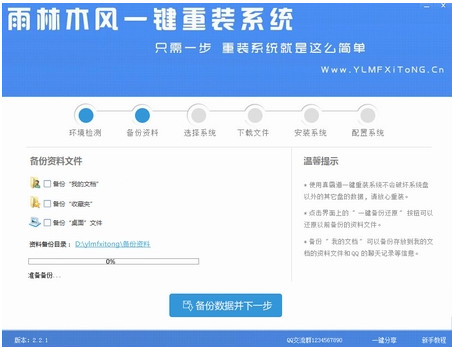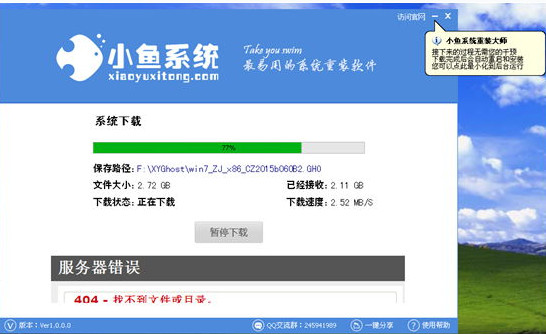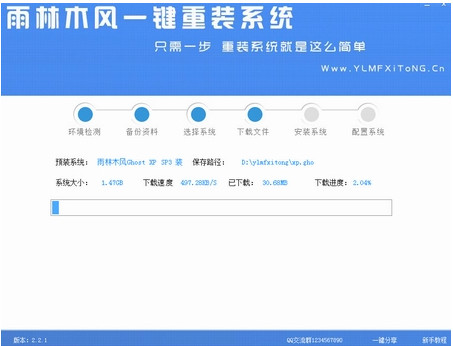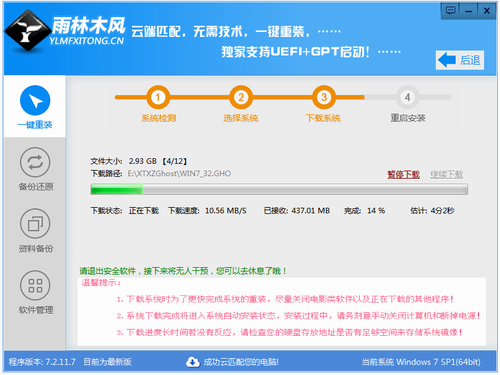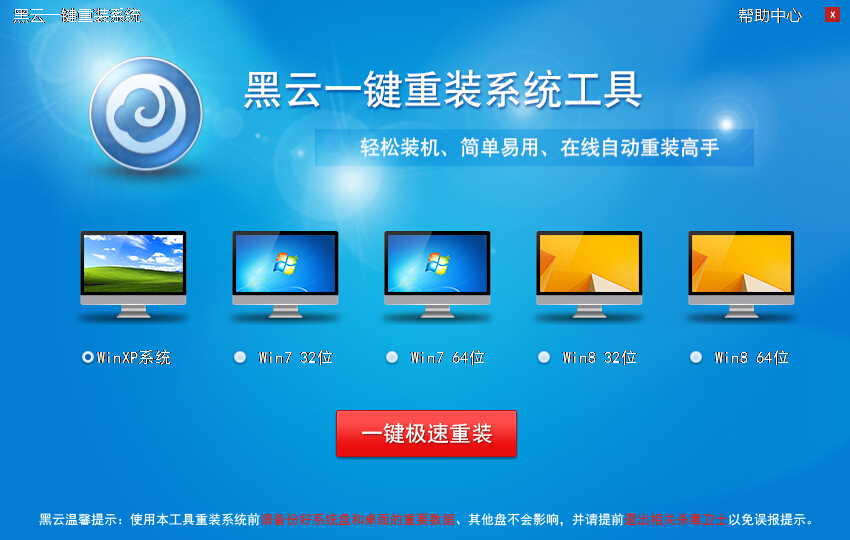新安装Win7系统的朋友多数会遇到这样的情况,每次不管是开机还是关机总会看到有这样的提示:“Windows update配置中...请勿关闭计算机的提示”,通常大家每次开关机都看大这样的提示都比较反感,严重影响我们的开关机速度。那么Win7如何关闭update呢?以下小编教大家通过简单的设置即可解决此问题。
其实打击看到的Windows update是Win7系统自带的自动更新任务,每次开关机该任务都会自动进行,但事实上我们更新系统漏洞已经习惯了使用360安全卫士或者金山卫士,并且一般修复下高危漏洞即可,无需什么系统更新文件都更新,因此一般我们都会关掉Windows update,从而实现开关机加速也可以为电脑减少垃圾文件,那么Win7如何关闭update?步骤方法如下:
1、首先在Win7桌面左下角,点击开始--然后在搜索框中输入“操作中心”,然后点击上面找到的“操作中心”设置入口,如下图:

Win7操作中心
2、之后我们即可进入Win7操作中心了,然后我们选择“Windows Update后面的更改设置”如下图:

Windows Update更改设置
3、之后会进入到Windows Update选项,我们选择“让我选择”如下图:

让我选择Windows Update
4、最后即可进入Windows Update更新设置,我们将顶部一项的“重要更新”选择为“从不检查更新(不推荐)”,再把您可以选择安装更新下面的“允许所有用户在此计算机上安装更新”下面的勾勾去掉,最后点击底部的“确定”然后一路点确定完成即可,如下图:

关闭Win7 Update更新
到这里,关闭Win7 Update就全部设置完成了,我们可以去试试开关机看看还有没有更新提示了,一般通过这些步骤设置即可圆满解决Win7开关机会跳出Windows Update更新了。
- 【重装系统】无忧一键重装系统工具V5.8最新版
- 系统基地一键重装系统工具极速版V4.2
- 【电脑重装系统】系统之家一键重装系统软件V5.3.5维护版
- 系统重装软件系统之家一键重装V1.3.0维护版
- 【电脑重装系统】系统之家一键重装系统V6.0精简版
- 【电脑系统重装】小马一键重装系统V4.0.8装机版
- 深度一键重装系统软件V8.8.5简体中文版
- 黑云一键重装系统软件下载免费版5.9.6
- 【电脑重装系统】黑云一键重装系统软件V4.2免费版
- 【电脑重装系统】小马一键重装系统V7.5.3
- 【重装系统软件下载】屌丝一键重装系统V9.9.0尊享版
- 【一键重装系统】系统基地一键重装系统工具V4.0.8极速版
- 【重装系统】魔法猪一键重装系统工具V4.5.0免费版
- 雨林木风一键重装系统工具V7.6.8贡献版
- 小白一键重装系统v10.0.00
- 系统重装步骤
- 一键重装系统win7 64位系统 360一键重装系统详细图文解说教程
- 一键重装系统win8详细图文教程说明 最简单的一键重装系统软件
- 小马一键重装系统详细图文教程 小马一键重装系统安全无毒软件
- 一键重装系统纯净版 win7/64位详细图文教程说明
- 如何重装系统 重装xp系统详细图文教程
- 怎么重装系统 重装windows7系统图文详细说明
- 一键重装系统win7 如何快速重装windows7系统详细图文教程
- 一键重装系统win7 教你如何快速重装Win7系统
- 如何重装win7系统 重装win7系统不再是烦恼
- 重装系统win7旗舰版详细教程 重装系统就是这么简单
- 重装系统详细图文教程 重装Win7系统不在是烦恼
- 重装系统很简单 看重装win7系统教程(图解)
- 重装系统教程(图解) win7重装教详细图文
- 重装系统Win7教程说明和详细步骤(图文)